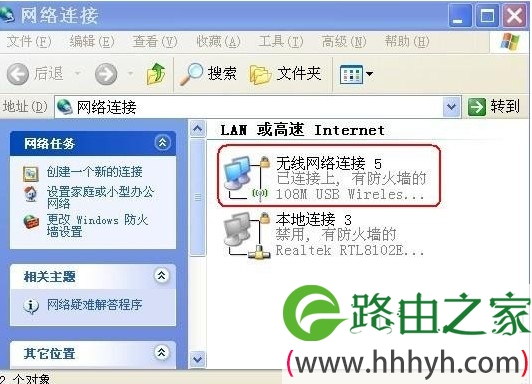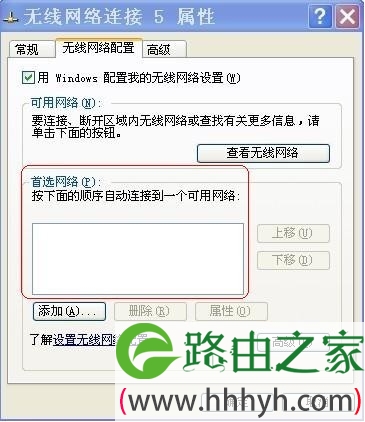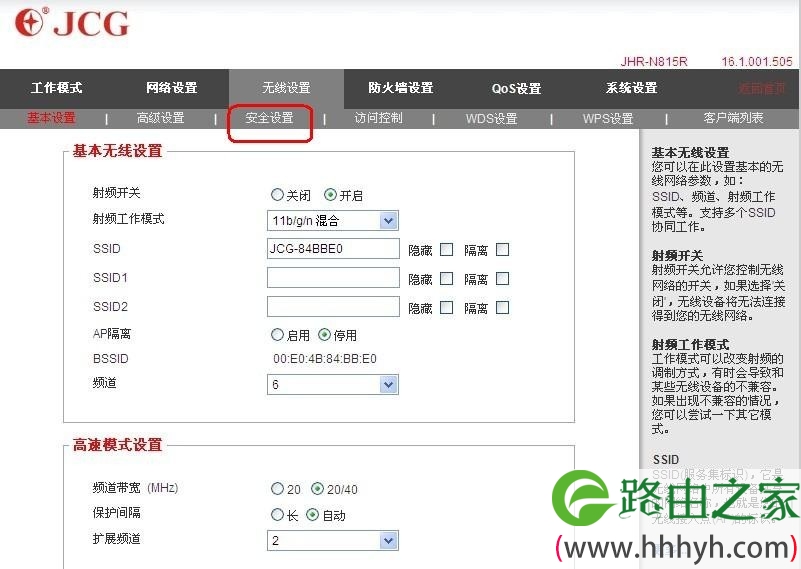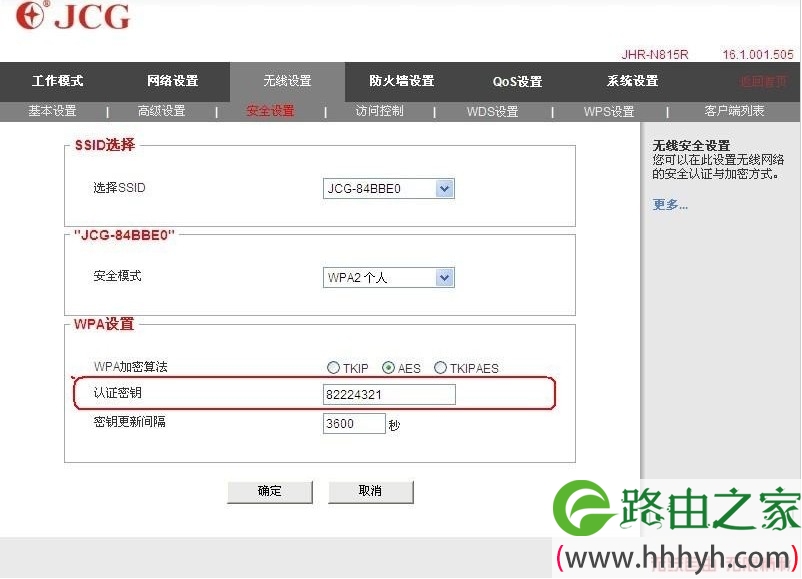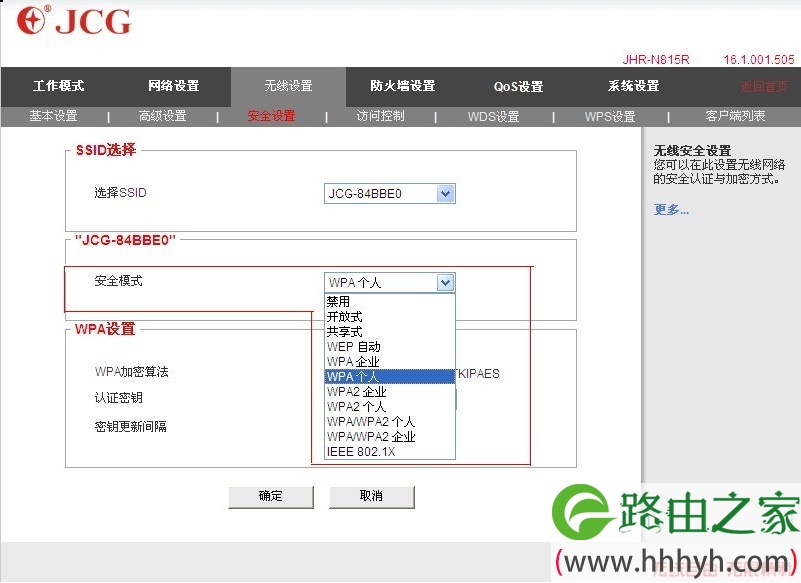【WiFi之家网】-路由器设置后填密码后就链不上路由怎么办?,下面就是【路由器网】小编整理的路由器设置教程。
-
最近总会发生如这个标题一样的问题,问我的人也特别多。现在用无线路由器是越来越多了,碰到的问题也越来越奇怪,有一些其实都是小问题,我们自己也可以解决。比如说,在使用无线时,给路由器的无线加密后,就连接不上,或者是更改了密码之后,就连接不上。针对这些问题,在这里给大家说一下应该怎么设置。
1、进入无线网络连接属性,并在首选网络中删除所有的无线网络配置。
具体设置如下:
右键单击“网上邻居”——选择“属性”,进入网络连接页面
右键单击“无线网络连接”——选择“属性”——点击“无线网络配置”
在这里有一个首选网络,把首选网络下面方框里的那些无线网络名称都删除掉。这样可以避免他们之间发生串扰。
2、重新搜索连接(要输入正确的无线密码,字母要区分大小写)。如果还是连接不上,那就更改一下安全模式。可能是他的电脑部支持这种加密方式。
如果想要修改密码或者加密方式,那么就需要进入路由器的设置页面。下面以JCG JHR-N815R路由器设置步骤如下:
用网线连接好路由器,然后在浏览器上输入192.168.1.1进入路由器的设置页面,点击“无线连接”。进入无线设置页面。
在这里可以修改无线网络名称(即SSID),还有频道。点击“安全设置”,进入安全设置页面,设置无线密码
“认证密钥”这里就是无线连接的密码,可以在这里修改密码,如果选用的安全模式是“WPA个人”或“WPA2个人”,那么修改的密码必须是8位数以上的数字或字母,注意:这里的字母是区分大小写的。
注意:这里有一个地方需要注意,就是“安全模式”这里,出厂时默认的安全模式是“WPA2个人”,这种安全模式是比较高级的,如果你的系统是Windows XP Service Pack 2,那么你的电脑就不支持这种高级的安全模式,你需要选择“WPA个人”这种安全模式。
以上就是路由器无线加密后连接不上需要修改的地方,目前所有路由器的无线密码设置都是大同小异,你只要看会了这款路由器的设置,其它的都差不多,如果还是不知道怎么设置,那就请教客服吧!
以上关于-【路由器设置后填密码后就链不上路由怎么办?】内容,由【WiFi之家网】搜集整理分享。
原创文章,作者:路由器设置,如若转载,请注明出处:https://www.224m.com/45943.html